Tải video về iPhone giúp bạn có thể xem video mọi lúc mọi nơi ngay cả khi không có kết nối internet. Nếu chưa biết cách tải video từ Youtube về iPhone hay từ các trang mạng xã hội khác như Facebook, Tiktok,... như thế nào bạn đọc có thể theo dõi hướng dẫn tại đây và làm theo nhé.
- Cách tải video Youtube về điện thoại không cần dùng phần mềm
- Cách tải video về iPhone trên Youtube, Facebook đơn giản, tốc độ cao
- Cách tải video Youtube trên BPhone 3
- Cách tải video Reels trên Facebook về điện thoại mới nhất 2024
- 2 Công cụ tải video Youtube miễn phí nhanh, đơn giản nhất
Làm sao để có thể tải video về iPhone thông qua các mạng xã hội thú vị hiện nay như Youtube, Facebook... đây là câu hỏi mà cũng đặc biệt rất nhiều người quan tâm hiện nay để có cho mình cách tải video Facebook, Youtube một cách hiệu quả với các thiết bị iPhone, iPad, iPod Touch này
Những tiện ích khi tải video về iPhone
+ Có thể tải video, MV yêu thích trên Youtube về điện thoại
+ Xem video mọi lúc, mọi nơi ngay cả khi không có kết nối mạng internet
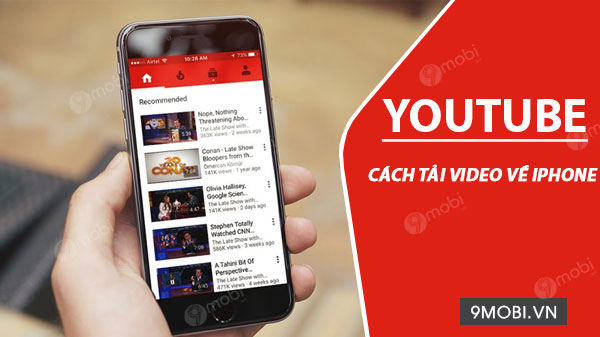
Hướng dẫn tải video Youtube về iPhone
Cách tải video về iPhone
Hiện nay vì vấn đề bản quyền và chính sách bảo mật của iPhone, thì chúng ta sẽ có những hạn chế về việc tải video về iPhone. Và dưới đây là cách giúp bạn có thể thực hiện cách download video Youtube tốt nhất hiện nay.
1. Sử dụng Shortcuts (iOS12)
Đây là ứng dụng được Apple phát triển dành cho việc người dùng có thể tùy biến các tính năng trên thiết bị cá nhân hóa dễ dàng, và bạn có thể thực hiện cách tải video về iPhone theo các bước như sau:
Bước 1: Các bạn thực hiện tải và cài đặt ứng dụng Shortcuts cho iPhone phiên bản mới nhất tại đây: Download
Shortcuts cho iPhone.
Bước 2: Chúng ta sẽ tiếp tục truy cập vào trình duyệt web Safari vào địa chỉ
TẠI ĐÂY sau khi đã tải và cài đặt ứng dụng Shortcuts cho iPhone thành công.
Bước 3: Chúng ta sẽ lần lượt ấn chọn mục Nhận Phím Tắt và xác nhận Mở ứng dụng Shourcut lên như hình dưới.
Bước 4: Hãy lần lượt thực hiện cách xác nhận Lấy phím tắt, ngay lập tức hệ thống sẽ hiển thị về thông tin phím tắt này, hãy ấn chọn Xong để hoàn tất việc cài công cụ tải video về iPhone này với các địa chỉ từ Youtube, Facebook, Instagram.....
Bước 5: Để tải video về iPhone, các bạn có thể truy cập vào ứng dụng hoặc trình duyệt web có chứa đoạn video mà bạn mong muốn. Tại ví dụ này 9Mobi.vn sẽ lựa chọn thực hiện tải video về iPhone từ Youtube, chúng ta sẽ lần lượt ấn chọn mục Chia sẻ từ màn hình phát video và chọn Thêm.
- Lúc này, chúng ta sẽ tiến hành lựa chọn biểu tượng ứng dụng Shoutcuts - Phím tắt đã được cài đặt, hệ thống sẽ chuyển chúng ta sang giao diện ứng dụng này, hãy ấn chọn vào mục Media Social Media Download đã được thêm.
Bước 6: Ngay lập tức ứng dụng này sẽ tiến hành việc tải video về iPhone, các bạn sẽ lựa chọn nguồn tải video từ danh sách tùy chọn như hình dưới và xác nhận chất lượng video tải về.
- Quá trình tải video về iPhone sẽ được thực hiện hoàn toàn tự động, khi quá trình này hoàn tất chúng ta sẽ nhận được thông báo quá trình tải thành công và lưu về Album Ảnh của bạn.
2 Sử dụng Ytop1 tải video chất lượng cao
Cách sử dụng Shortcuts để tải video về iPhone còn bị hạn chế ở một số dòng iPhone. Tuy nhiên để khắc phục điều đó, bạn có thể sử dụng Ytop1 - Website hỗ trợ người dùng tải video Youtube, Facebook, Tiktok không có quảng cáo. Các bước sử dụng Ytop1 như sau:
Bước 1: Mở Yotube hoặc Facebook và chọn video muốn tải về. Ở bài viết này 9Mobi.vn sẽ hướng dẫn bạn tải video trên Youtube về iPhone. Sau khi đã mở video muốn tải về chọn chia sẻ rồi tiếp tục chọn Sao chép đường dẫn (như hình bên dưới).
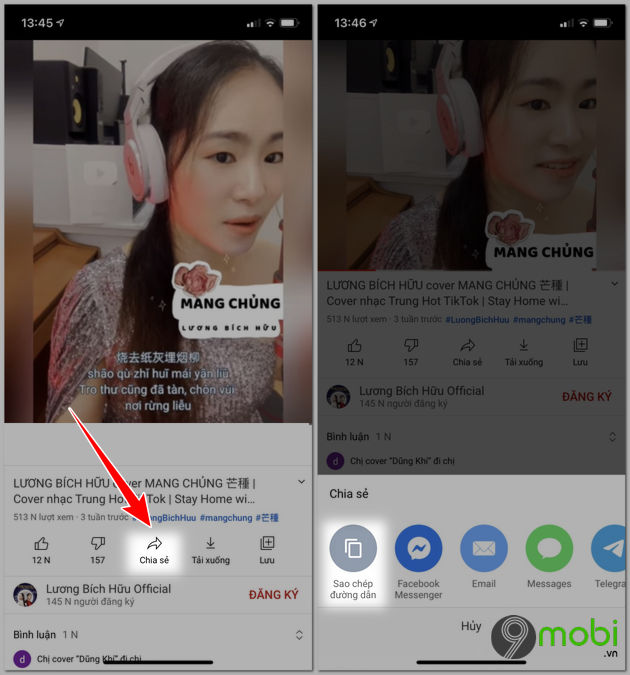
Bước 2: Mở trình duyệt Web trên điện thoại và truy cập vào trang Ytop1.com. Sau đó chọn biểu tượng 3 dấu gạch trên cùng bên phải =>Chọn mục video muốn tải về.
- Youtube Downloader: Tải video trên Youtube về điện thoại
- TikTok Downloader: Tải video trên tiktok về máy
- Facebook Downloader: Tải video trên Facebook
- Youtube to MP3: Chuyển video từ Youtube thành nhạc MP3
- Get link Vip Fshare: Tải file từ link Fshare
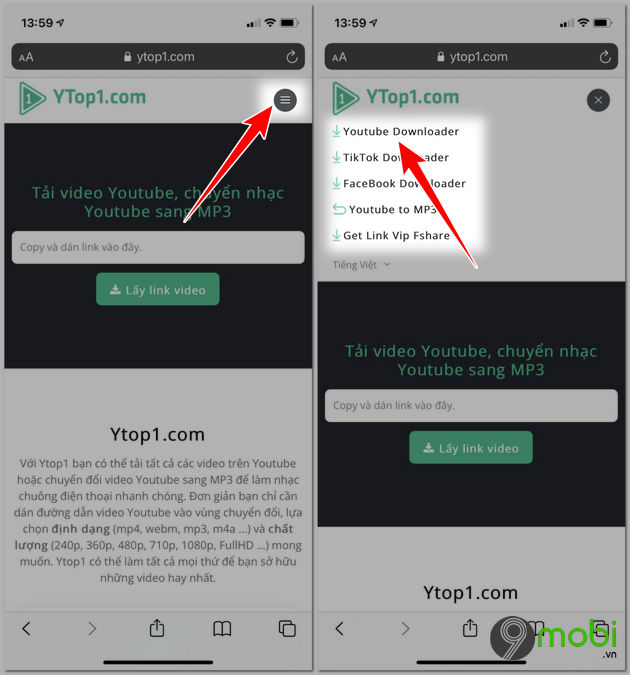
Bước 3: Dán đường link đã copy từ bước 1 vào trong ô sau đó chọn Lấy link video. Tiếp theo bạn chọn chất lượng video muốn tải về (1080P, 720P,..) tùy theo sở thích.
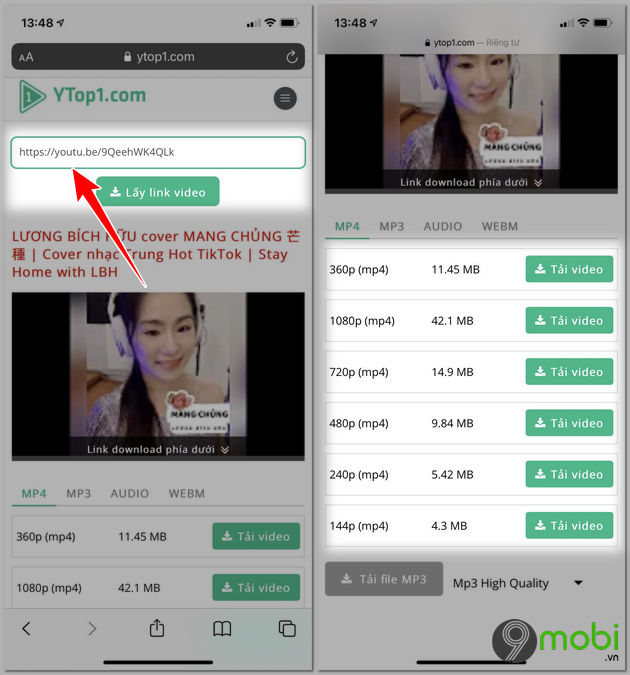
Bước 4: Chờ một lúc để quá trình được hoàn thành => chọn tải về.
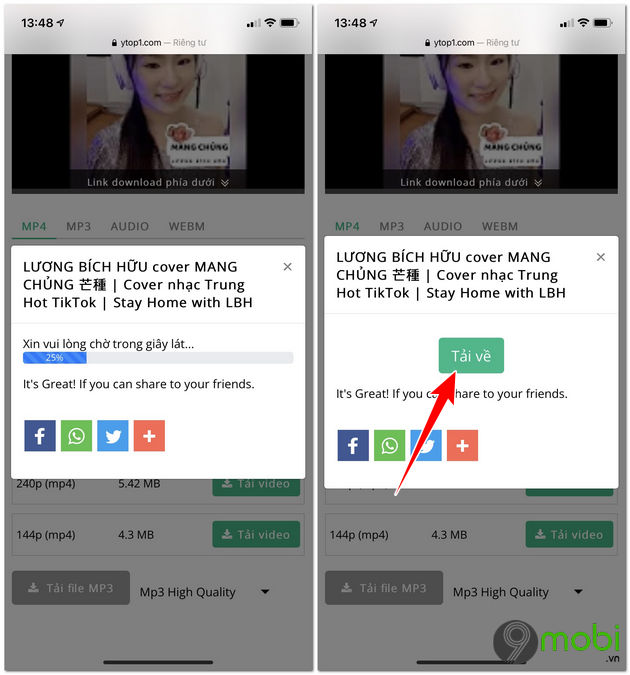
Bước 5: Xác nhận đồng ý tải về. Để mở video tải về bạn có thể chọn mục mũi tên trên cùng góc phải màn hình mà nhấn vào video để mở. Hoặc có thể mở video ở file Tệp => Tải về.
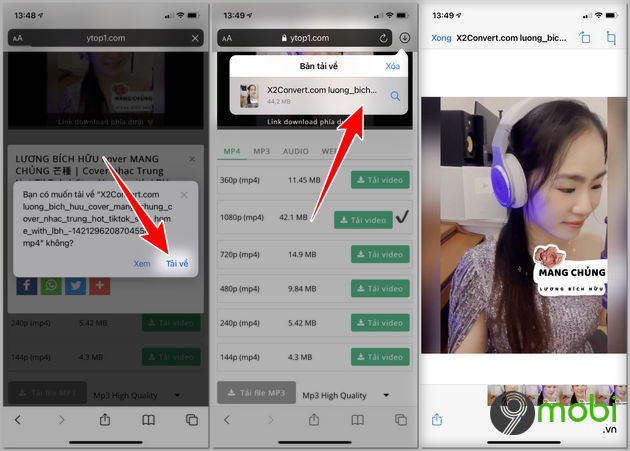
Trên đây, 9mobi đã hướng dẫn các bạn cách tải video về iphone, download video cho iphone bằng các ứng dụng có sẵn trên Apple Store. Các bạn có thể chọn 1 hoặc tất cả các app để sử dụng. Nếu sử dụng thiết bị Android, các bạn cũng có thể tải video trên Android từ những mạng xã hội chia sẻ video như Youtube hay Facebook ...